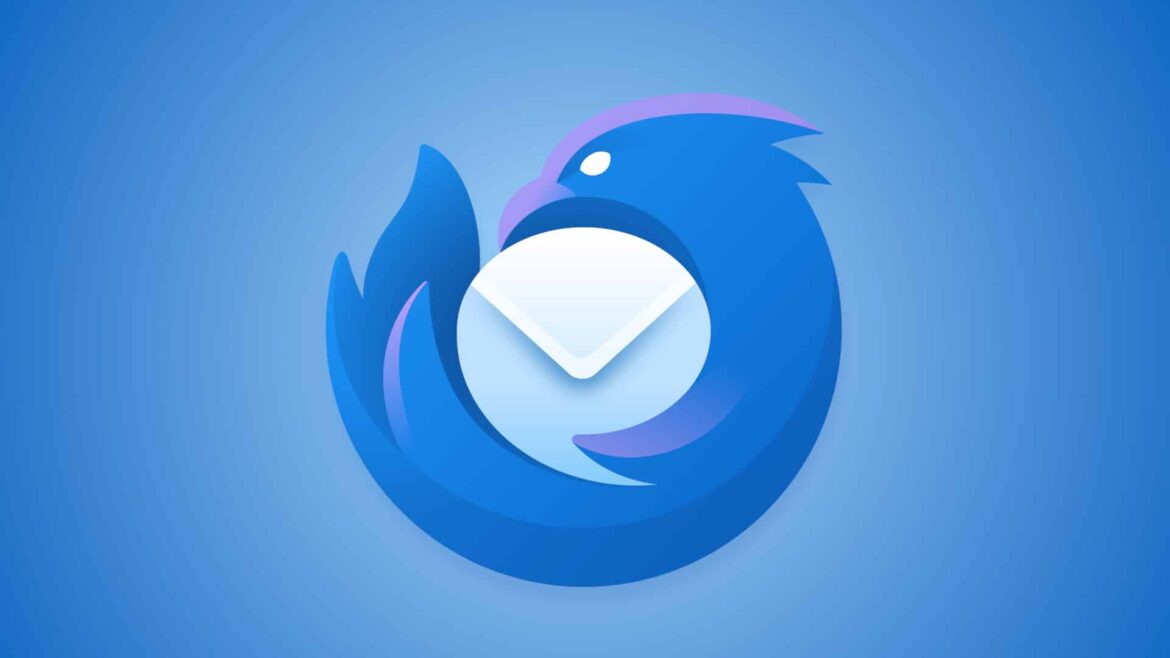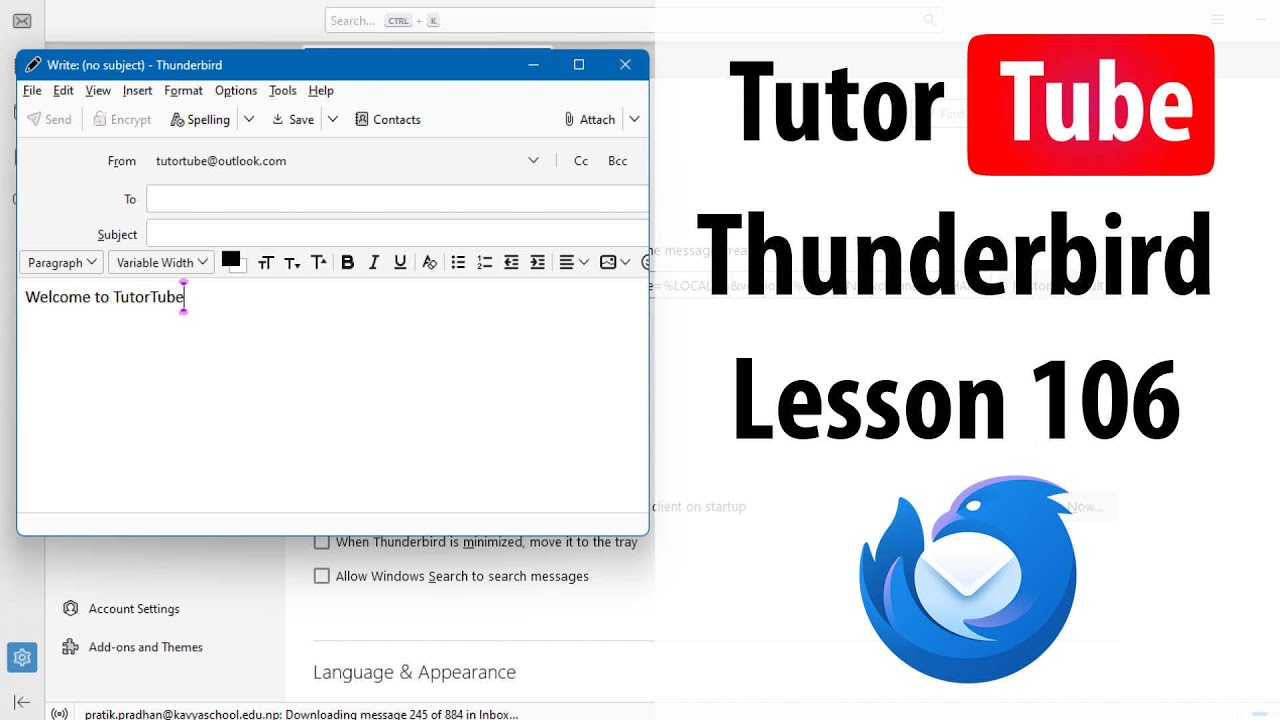287
Eksportowanie książki adresowej programu Thunderbird jest przydatne na przykład w celu utworzenia kopii zapasowej kontaktów. W tym celu wystarczy użyć funkcji eksportu
Jak wyeksportować książkę adresową programu Thunderbird
Możesz wyeksportować książkę adresową Thunderbird w różnych formatach i zaimportować ją do prawie każdego innego programu pocztowego.
- Otwórz program Thunderbird i kliknij ikonę książki adresowej na pasku menu po lewej stronie. Alternatywnie, naciśnij kombinację klawiszy [Alt] + [2] lub [Ctrl] + [Shift] + [B].
- Uruchom wskaźnik myszy nad książką adresową, którą chcesz wyeksportować, i kliknij ikonę z kropkami. Wybierz Eksportuj…
- Wprowadź ścieżkę i nazwę pliku eksportu. Format wyjściowy można wybrać w sekcji „Typ pliku”. Z reguły należy pozostawić domyślne ustawienie „Oddzielone przecinkami”, ponieważ format ten może być odczytany przez większość programów.
- Kliknij przycisk Zapisz, aby wyeksportować książkę adresową. Jeśli chcesz użyć pliku jako kopii zapasowej, zapisz go w bezpiecznym miejscu.
Jak ponownie zaimportować książkę adresową w Thunderbirdzie
Po ponownej instalacji programu Thunderbird można ponownie zaimportować wcześniej utworzoną kopię zapasową książki adresowej i ponownie udostępnić wszystkie zawarte w niej kontakty w programie pocztowym.
- Uruchom program Thunderbird i otwórz książkę adresową za pomocą odpowiedniej ikony na lewym pasku menu lub kombinacji klawiszy [Alt] + [2].
- Kliknij Importuj w lewym dolnym rogu.
- Teraz wybierz format pliku książki adresowej. Możesz po prostu użyć rozszerzenia pliku jako przewodnika. Kliknij Next.
- Otwórz plik z nośnika danych.
- Wybierz książkę adresową, do której chcesz zaimportować plik. Kliknij Next, aby przejść do następnego kroku.
- Kliknij przycisk Rozpocznij importowanie, aby zaimportować plik książki adresowej do Thunderbirda.